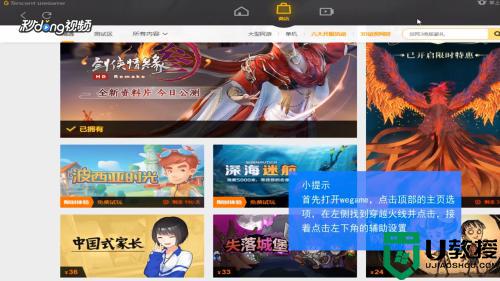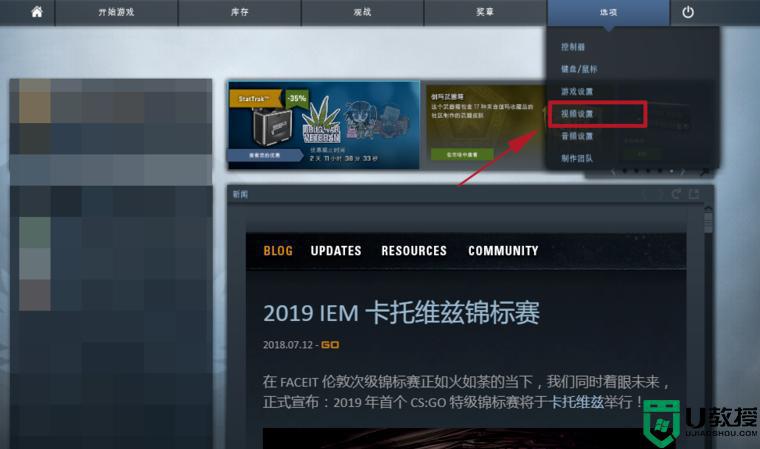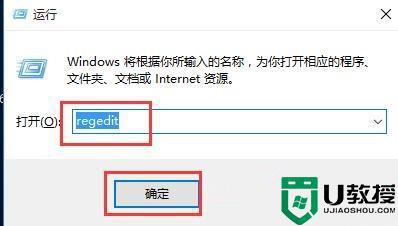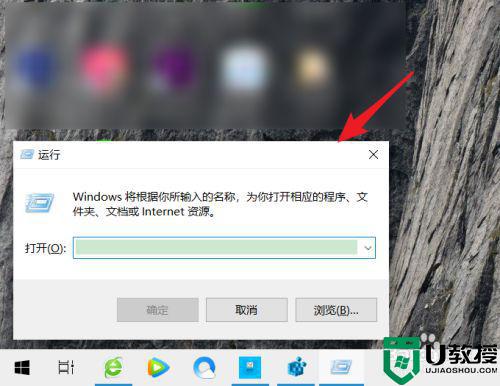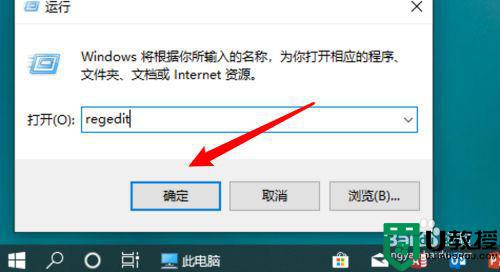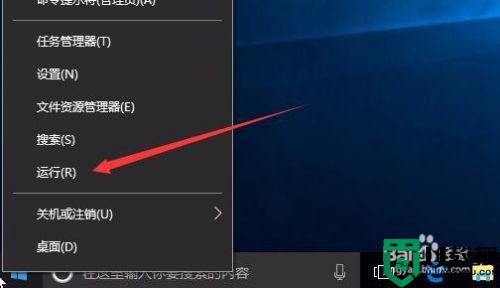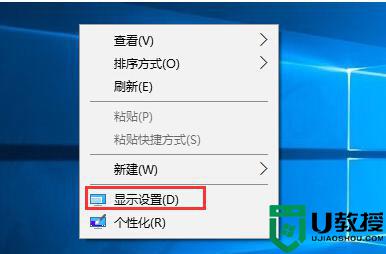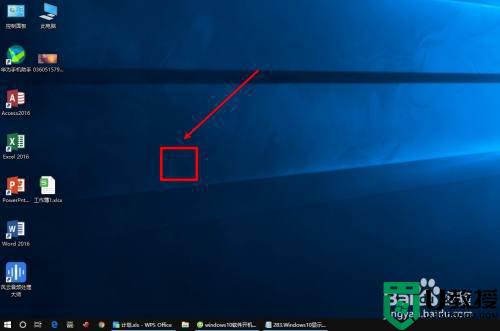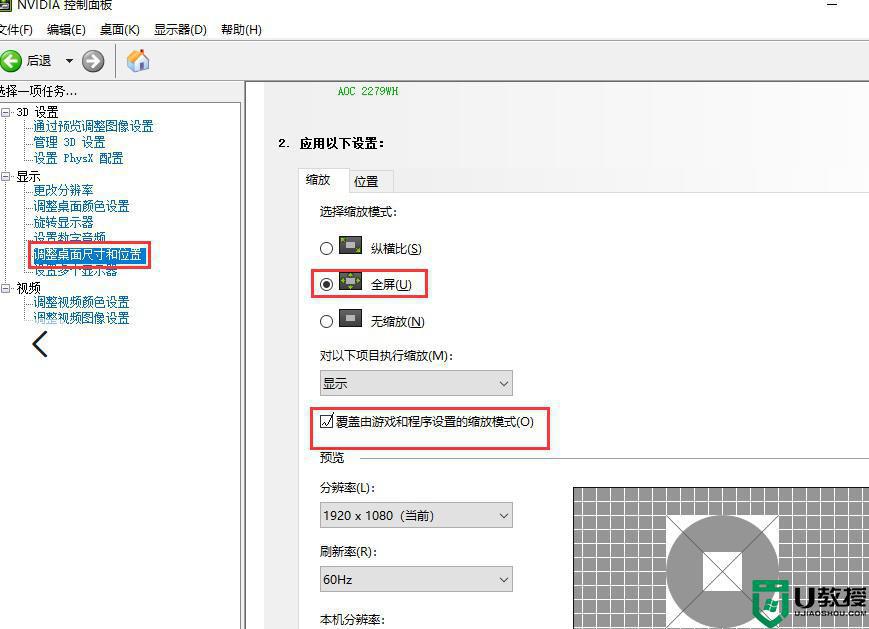游戏黑边怎么去掉win10 win10玩游戏有黑边怎么办
我们在玩游戏的时候都喜欢全屏玩耍,可是很多win10系统用户在玩游戏的时候发现有黑边,这样看着非常不舒服,那么要怎么去掉这个黑边呢,针对此问题,接下来u教授小编就给大家讲述一下win10玩游戏有黑边的详细解决方法供大家参考。
推荐:win10系统之家下载
方法一:
1、打开控制面板,点击“程序”或者“卸载程序”。

2、找到并点击打开“启动或关闭Windows功能”。
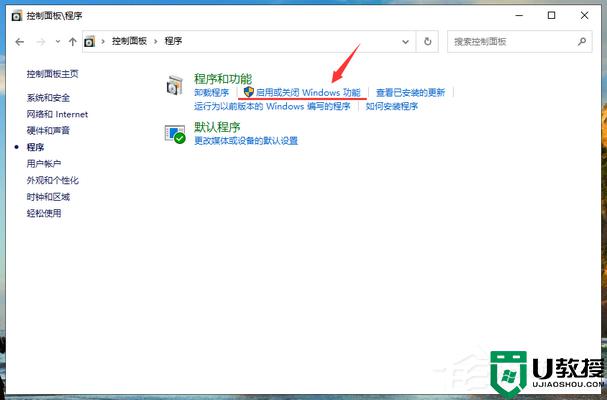
3、在“Windows功能”内找到并展开“旧版组件”,勾选“DirectPlay”功能。然后点击确定,系统会完成相关设置,等待配置完成后,再打开游戏看看是否还会出现游戏全屏两边有黑边的问题。
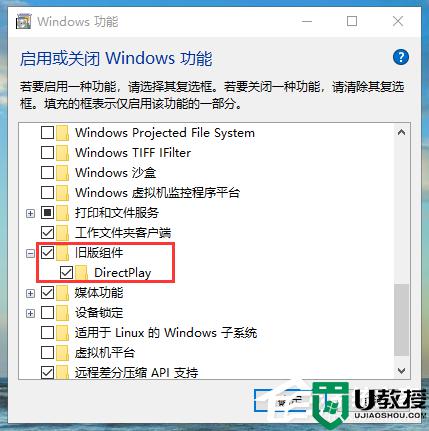
方法二:
1、组合键win+r打开运行,输入“regedit”打开注册表。
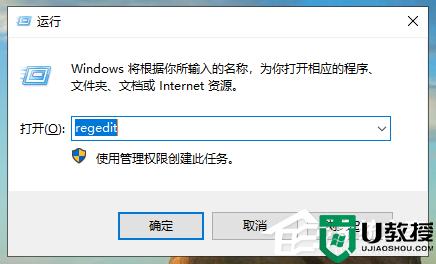
2、在注册表中定位到“HKEY_LOCAL_MACHINESYSTEMControlSet001ControlGraphicsDrivers”注册表项。
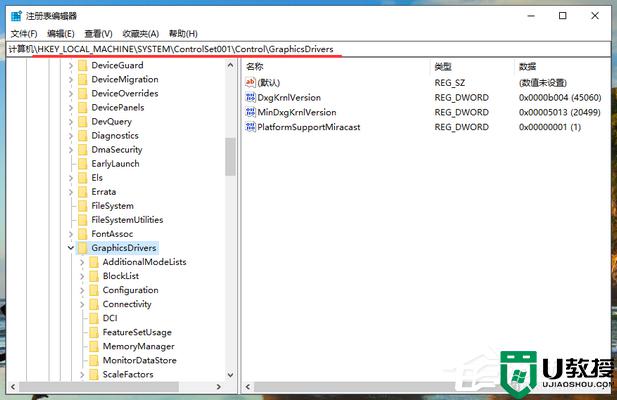
3、右键GraphicsDrivers注册表项,选择“查找”。
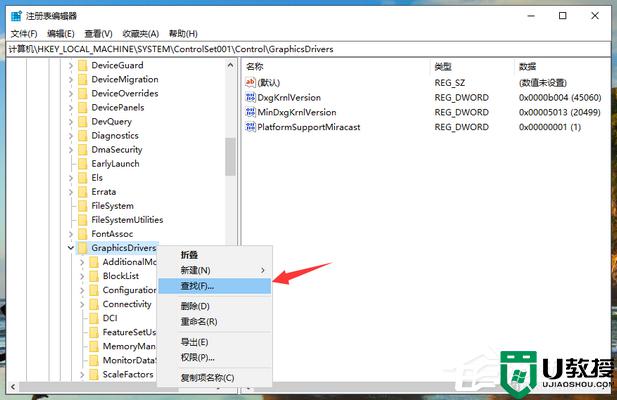
4、查找目标窗口中输入关键词scaling,然后点击“查找下一个”。
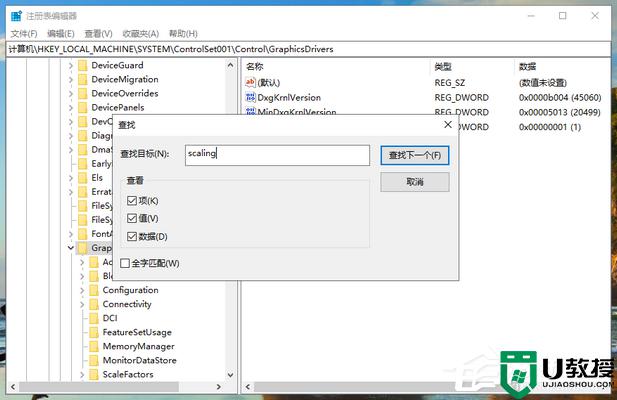
5、找到搜索结果Scaling,右键选择“修改”。
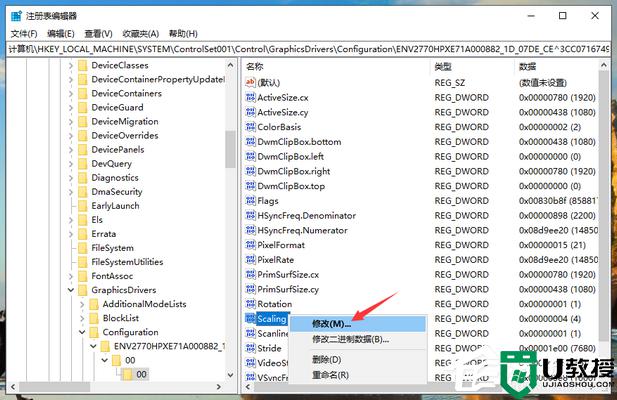
6、把数值数据由默认的4修改为3,最后点击确定按钮 。重新电脑再打开游戏,全屏显有黑边的问题应该就能解决了。
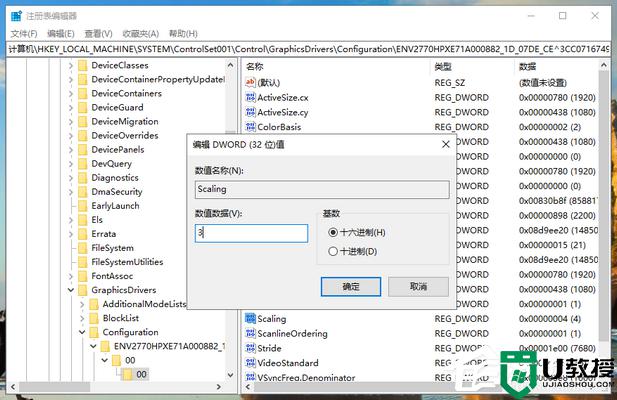
上述给大家讲解的就是游戏黑边怎么去掉win10的详细方法,大家可以参考上面的方法修改一下注册表就可以成功去掉黑边了,大家不妨试试吧。